Содержание:
Одним из наиболее важных аспектов при раскрутке группы в социальной сети ВКонтакте является массовая рассылка сообщений различного рода, позволяющая привлечь достаточно большое количество участников. В рамках этой статьи мы расскажем о наиболее актуальных методах выполнения отправки сообщений.
Создание рассылки в группе ВК
На сегодняшний день способы осуществления массовой отправки писем ограничиваются специальными сервисами и программами, которые работают по схожему принципу. При этом также вполне реально выполнить ручную рассылку сообщений, что довольно тесно граничит с процессом приглашения приятелей в сообщество, который мы рассмотрели в одной из ранних статей.
Читайте также: Как отправить приглашение в группу ВК
В вопросе выбора средств для организации отправки писем вы обязательно столкнетесь с недоброжелателями. Будьте внимательны!
Обратите внимание — большая часть методов может быть использована не только вами, как создателем группы, но и прочими администраторами сообщества. Таким образом, сервисы позволяют избавиться от излишней напряженности.
Способ 1: Сервис YouCarta
Эта методика предоставляет большое количество различных возможностей, немалая часть из которых имеет бесплатную основу. Более того, используя сервис YouCarta вы сможете максимально детально настроить рассылку с последующим привлечением подписчиков.
- Находясь на главной странице указанного сайта, воспользуйтесь кнопкой «Зарегистрироваться».
- Пройдите процедуру авторизации через сайт ВКонтакте и с помощью кнопки «Разрешить» предоставьте сервису доступ к вашему аккаунту.
- На главной странице панели управления сервиса YouCarta переключитесь на вкладку «Группы» и нажмите кнопку «Подключить группу».
- В поле «Выберите группы ВКонтакте» укажите сообщество, от лица которого необходимо выполнять рассылку.
- В графу «Название группы» введите любое желаемое наименование.
- Определившись с двумя первыми аспектами, выберите направленность сообщества.
- На следующей странице укажите доменный адрес, по которому будет размещен сайт вашего паблика.
- В поле «Введите ключ доступа к группе» вставьте соответствующее содержимое и нажмите кнопку «Сохранить».
- Далее снова потребуется выставить настройки на свое усмотрение и нажать кнопку «Сохранить».
В качестве небольшого отступления от работы с панелью управления сервиса YouCarta необходимо упомянуть процесс создания ключа для доступа к паблику ВК.
- Перейдите к своему паблику на сайте ВКонтакте, раскройте главное меню, кликнув по кнопке «…» и выберите пункт «Управление сообществом».
- Через навигационное меню по разделам переключитесь на вкладку «Работа с API».
- В правом верхнем углу страницы кликните по кнопке «Создать ключ».
- В представленном окне в обязательном порядке выделите три первых пункта и нажмите кнопку «Создать».
- Подтвердите свои действия путем отправки соответствующего кода на привязанный к странице номер мобильного телефона.
- После выполнения всех рекомендаций вам будет представлена текстовая строка с ключом, который можно использовать на свое усмотрение.
Дальнейшие действия нацелены на активацию автоматической отправки писем.
- С помощью главного меню панели управления переключитесь на вкладку «Рассылка ВКонтакте».
- Выберите разновидность из двух возможных типов.
- Нажмите кнопку «Добавить рассылку», чтобы перейти к основным параметрам будущих писем.
- В первых трех полях укажите:
- Сообщество, от лица которого будет выполняться рассылка;
- Наименование темы писем;
- Разновидность события, влекущего за собой отправку сообщений.
- Установите гендерные и возрастные ограничения.
- Заполните поле «Сообщение» в соответствии с типом отправляемого письма.
- Вам предоставляется возможность добавить изображения после наведения курсора на иконку скрепки и выбора пункта «Фотография».
- Обратите внимание, что прикрепляемых картинок может быть несколько.
- В качестве завершения установите настройки времени отправки и нажмите кнопку «Сохранить».
Тут вы можете использовать дополнительные коды, чтобы имя и фамилия человека генерировались автоматически.
Статус работы сервиса отображается на главной странице на вкладке «Рассылка ВКонтакте».
Вдобавок к данному методу также важно упомянуть то, что отправка будет выполнена только при условии наличия пользовательского согласия на получение сообщений. Сам сервис предлагает несколько вариантов по привлечению заинтересованных людей.
- Можно получить автоматически сгенерированную ссылку, после перехода по которой пользователь подтвердит свое согласие на получение писем от сообщества.
- Вы можете создать виджет кнопки для сайта, кликнув по которой пользователь подпишется на уведомления.
- В рассылке также участвует любой пользователь, разрешивший отправку личных писем через главное меню группы ВКонтакте.
После всех выполненных действий из этого способа отправка будет успешно осуществлена.
В базовом режиме сервис позволяет сделать отправку только 50 людям.
Способ 2: Программа QuickSender
Программа QuickSender подойдет исключительно в том случае, если вы используете фейковые аккаунты, так как существует достаточно высокий шанс блокировки аккаунта. При этом учтите, что у вас повышается шанс получения вечного бана, а не временной заморозки.
Читайте также: Как заморозить и разморозить страницу ВК
Авторизация через ВКонтакте в программе является обязательной, однако, исходя от подавляющего большинства положительных отзывов, данный софт можно считать доверенным.
Перейти на официальный сайт QuickSender
- Откройте указанный веб-сайт программы и воспользуйтесь кнопкой «Скачать», чтобы загрузить архив к себе на компьютер.
- При помощи любого удобного архиватора откройте скачанный архив с QuickSender и запустите одноименное приложение.
- Запустив нужный EXE-файл, произведите базовую установку программы.
- По окончании установки QuickSender самостоятельно запустится и предложит пройти процедуру авторизации через ВКонтакте.
- При авторизации будет представлено сообщение об ограничениях функционала. Это связано с тем, что скачанная версия программы находится в режиме «Демо», предоставляя лишь некоторую часть возможностей.
Читайте также: Архиватор WinRAR
На финальном этапе установки желательно оставить галочку «Запустить программу».
Каждое дальнейшее действие касается непосредственно основного интерфейса программы QuickSender.
- С помощью навигационного меню переключитесь на вкладку «Рассылка по пользователям».
- Чтобы существенно упростить процесс использования данного софта, обязательно прочтите инструкцию, кликнув по кнопке «FAQ», находясь на ранее указанной вкладке.
- В разделе «Текст рассылки» вам необходимо ввести основное содержимое сообщения, которое будет в неизмененном виде разослано интересующим вас людям.
- Данное поле полностью поддерживает синтаксис ВКонтакте, отчего вы можете, например, использовать вставку ссылок в текст или смайлики.
- Если вы уже использовали данную программу или заранее подготовили текстовый файл с сообщением, то рекомендуем воспользоваться дополнительной возможностью «Загрузить текст из txt».
- После того, как основное содержимое поля будет доведено до финального состояния, перейдите на вкладку «Пользователи».
- В предоставляемое текстовое поле вам необходимо вставить ссылки на страницы пользователей, которые должны получить сообщение. При этом вы можете указать:
- Полную ссылку из адресной строки браузера;
- Сокращенный URL аккаунта;
- Пользовательский идентификатор.
Читайте также: Как узнать ID ВК
Каждая ссылка должна быть введена с новой строки, иначе будут ошибки.
- Чтобы облегчить пользовательское восприятие информации, рекомендуется прикреплять к сообщению фотографии или, например, гифки. Для этого переключитесь на вкладку «Медиафайлы».
- Для вставки картинки вам потребуется сначала загрузить ее на сайт ВКонтакте и получить уникальный идентификатор, как в нашем примере.
- В рамках одной рассылки доступно добавление только одного медиафайла.
- Теперь ваше сообщение готово к отправке, инициировать которую вы можете, воспользовавшись кнопкой «Начать».
- На вкладке «Журнал событий», а также в области «Статистика работы», отображается процесс выполняемой отправки в режиме реального времени.
- Если все сделано правильно, исходя от предлагаемой инструкции и рекомендаций, то пользователь получит сообщение в точности соответствующее вашей задумке.
Рекомендуется менять содержимое данного поля после отправки 5 и более сообщений, чтобы избежать возможных проблем с автоматической системой блокировки.
Читайте также: Коды и значения смайлов ВК
Прежде чем переходить к последующим действиям не забудьте установить галочку «Удалять сообщения после отправки», чтобы личка вашей страницы оставалась пустой.
Эта рекомендация распространяется в равной степени на вкладки «Текст рассылки», «Пользователи» и «Медиафайлы».
Читайте также: Как добавить гифку ВК
Читайте также: Как добавлять фотографии ВК
Для выполнения рассылки через систему сообщений необходимо находиться на вкладке «По личным сообщениям».
Главным недостатком данной программы от лица рядового пользователя является то, что функционал обхода капчи, необходимый для массовой рассылки, предоставляется не за бесплатно.
На этом можно закончить данную инструкцию так как приведенные рекомендации позволяют создать более чем комфортную рассылку личных писем.
Способ 3: Ручная рассылка сообщений
Наиболее неудобным, но в то же время максимально безопасным методом является ручная рассылка, заключающаяся в использовании внутренней системы обмена сообщениями на сайте ВК. При этом может возникнуть достаточно большое количество побочных проблем, которые, к сожалению, никак нельзя разрешить. Самая сложная проблема заключается в настройках приватности того или иного пользователя, поскольку у вас попросту нет возможности отправить ему сообщение.
- Перед тем, как начинать, следует знать, что отправленное вами письмо не должно расцениваться пользователем как спам. В противном случае, из-за большого количества соответствующих жалоб, вы в итоге потеряете доступ к странице, а может быть, и к сообществу.
- Вы изначально должны подготовиться к тому, что каждое сообщение необходимо делать максимально захватывающим содержимым, чтобы пользователь без особых раздумий принял ваше предложение. Для этого создайте себе некоторые правила касательно стиля писем.
- Не следует использовать для рассылки множества писем персональную страницу ВКонтакте, так как из-за этого повышается риск блокировки профиля создателя сообщества. При этом, используя фейковые аккаунты, не забывайте их максимально заполнять личной информацией, оставив ее доступной для всех пользователей.
- В процессе рассылки не стоит забывать и о небольшом психологическом воздействии, например, если вы хотите привлечь мужскую аудиторию, то лучше всего воспользоваться аккаунтом девушки. Не забывайте про семейное положение и возраст потенциальных кандидатов.
Читайте также: Как отправить жалобу на человека ВК
При использовании живого стиля общения будет уходить достаточно большое количество времени, однако благодаря такому подходу автоматическая система вычисления спама не сможет вас заблокировать.
Читайте также: Как написать сообщение ВК
Читайте также:
Как создать аккаунт ВК
Как скрыть страницу ВК
Читайте также: Как сменить семейное положение ВК
В точности следуя рекомендациям, вы без проблем сможете привлечь большое количество пользователей. Более того, каждый из этих людей наверняка будет заинтересован, так как человеческое общение всегда лучше воспринимается, нежели машинное.
Надеемся, вы добились нужного результата, руководствуясь нашими рекомендациями. Всего хорошего!
 lumpics.ru
lumpics.ru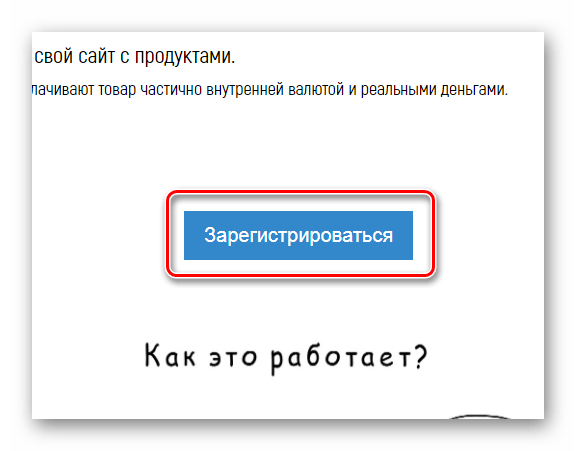
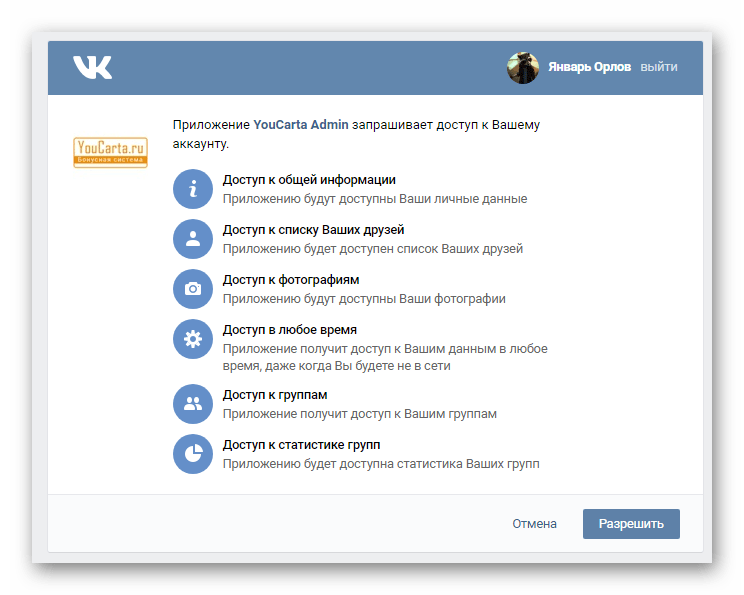
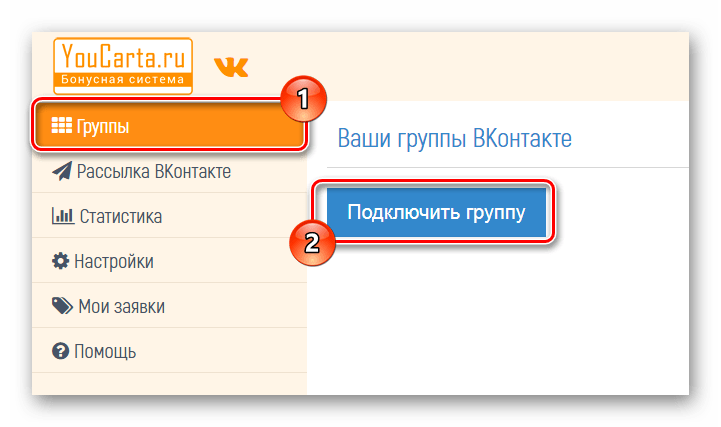
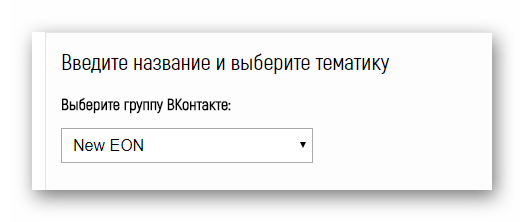
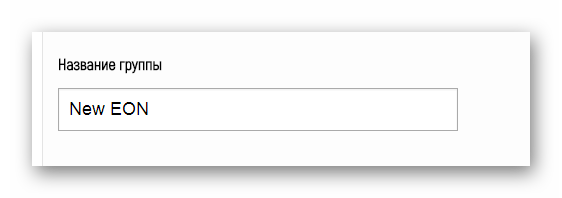
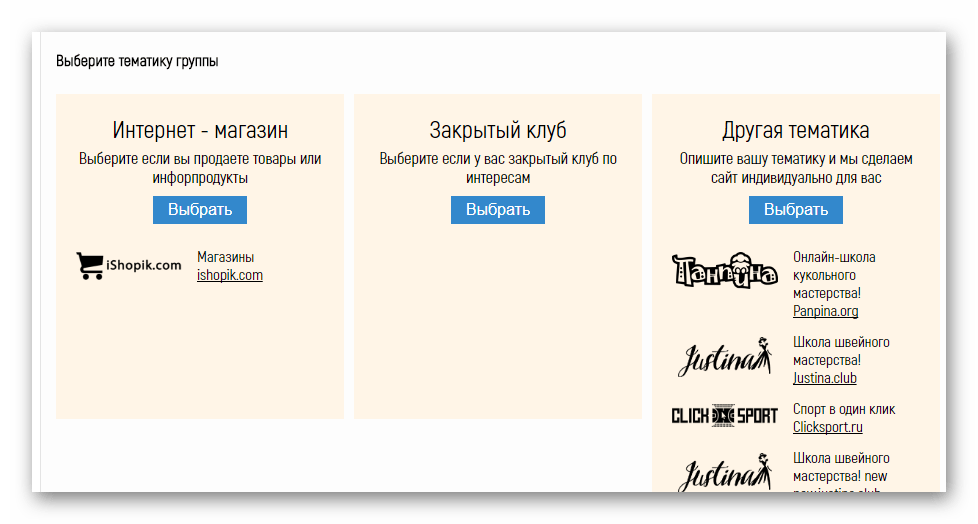
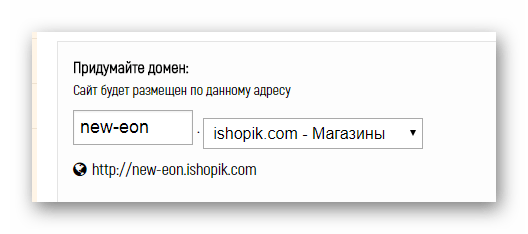
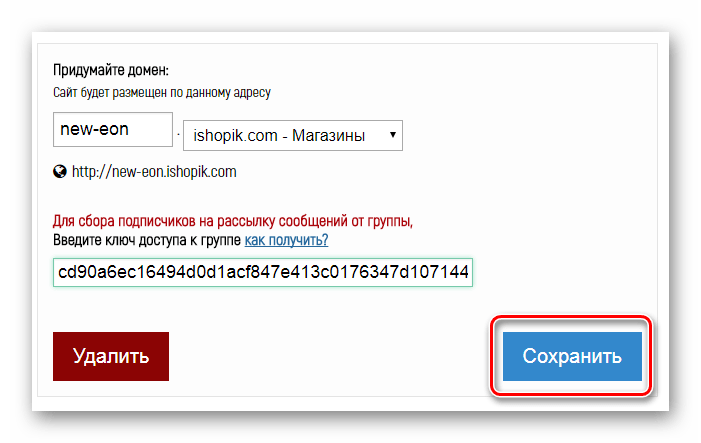
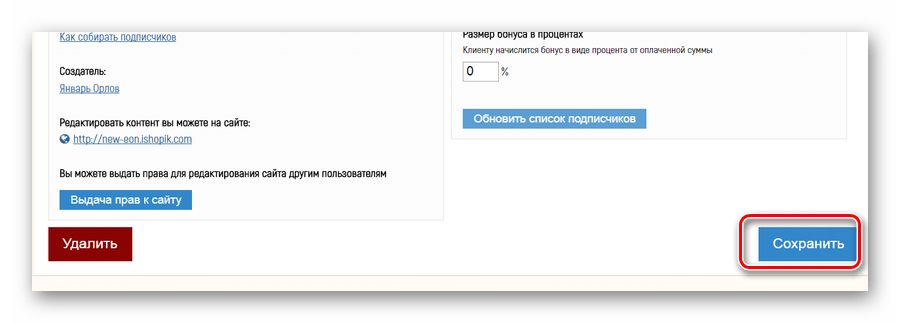
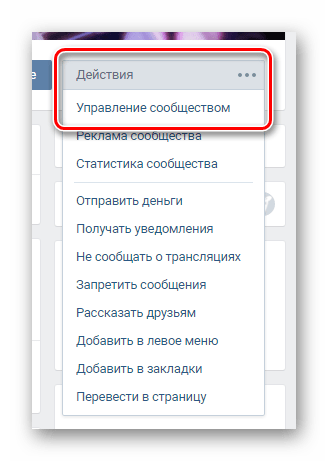
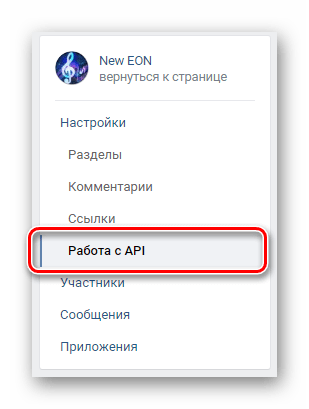
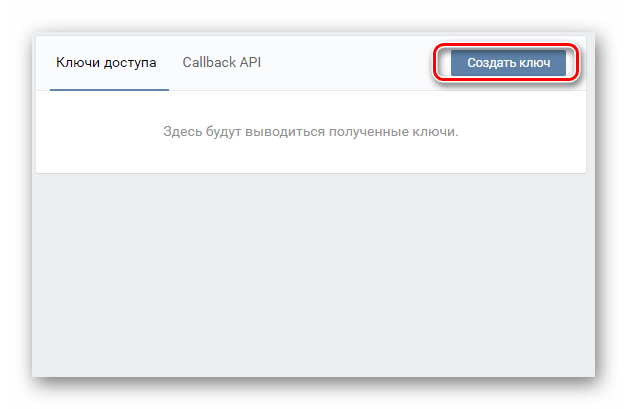
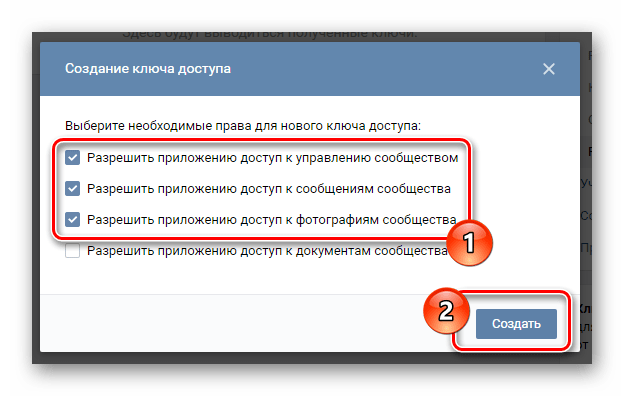
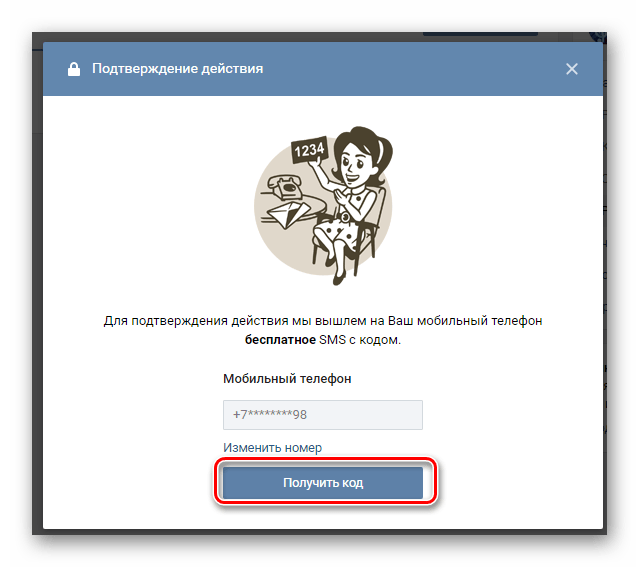
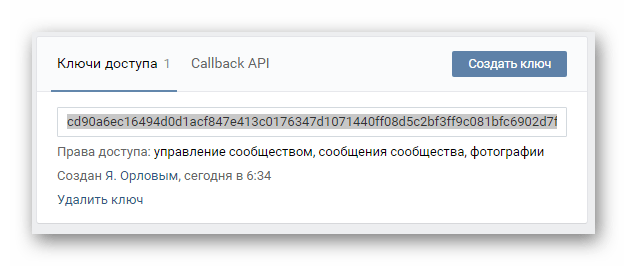
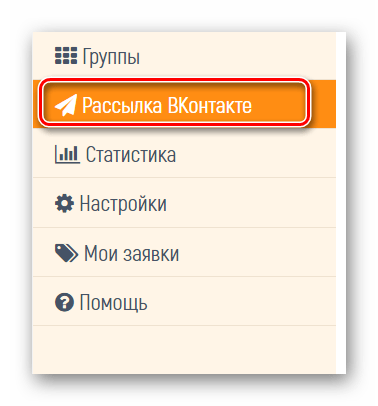

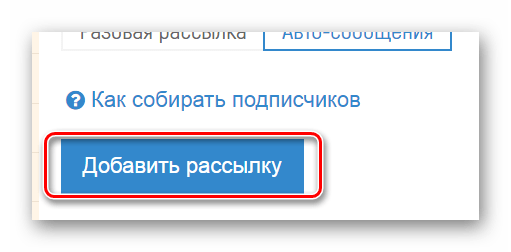
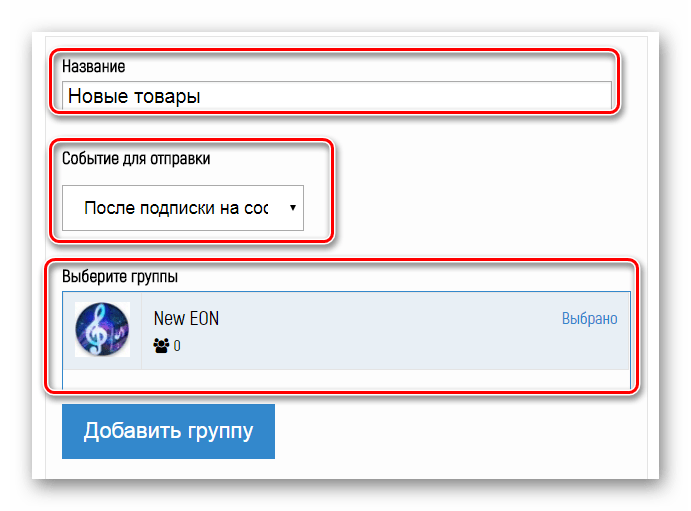
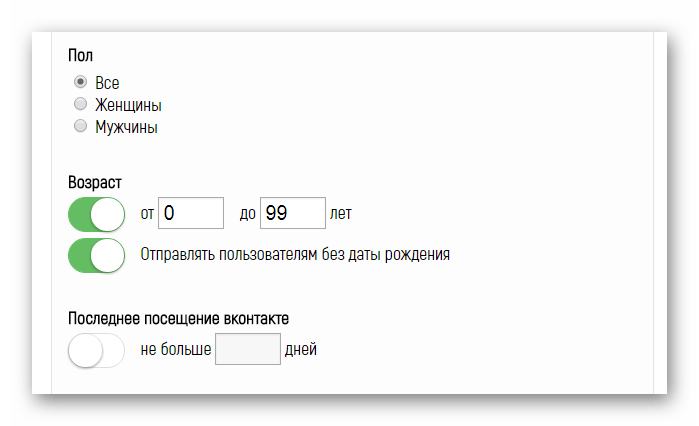
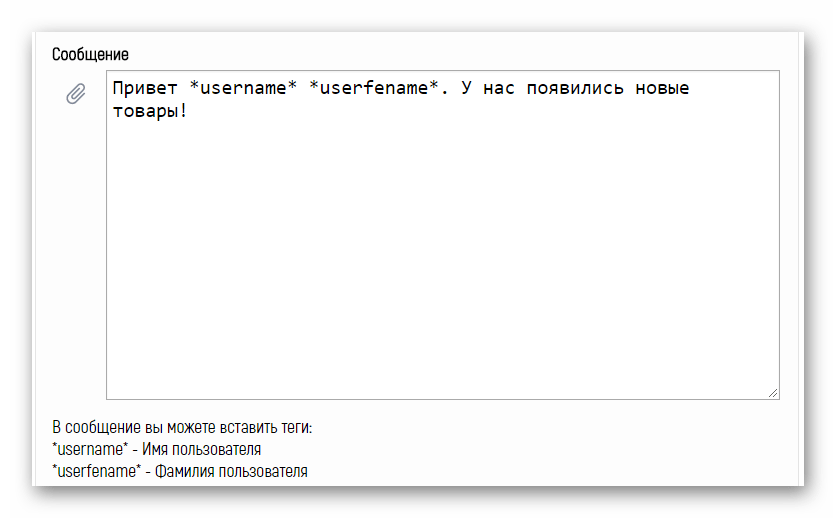
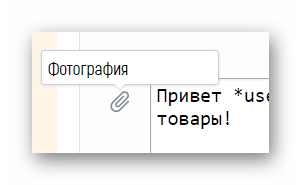
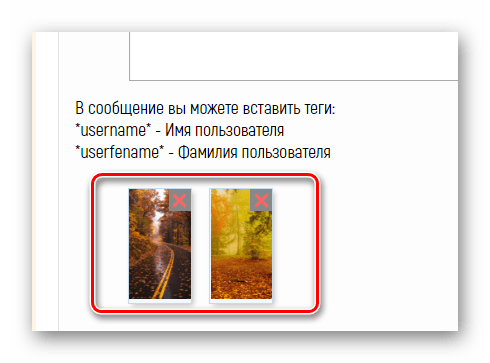
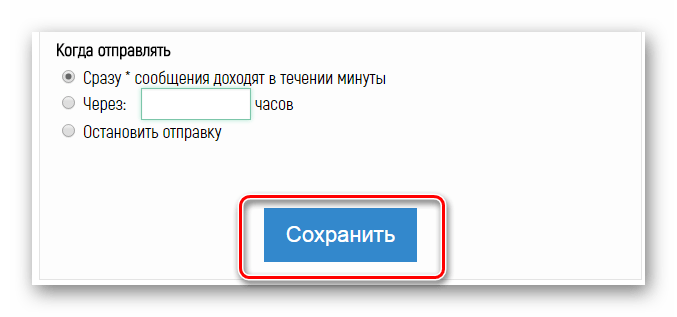
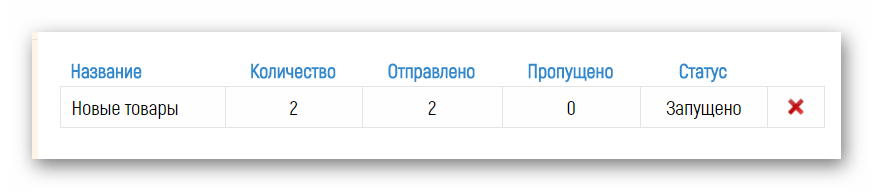
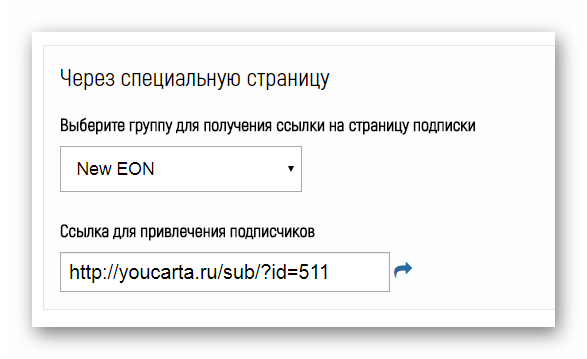
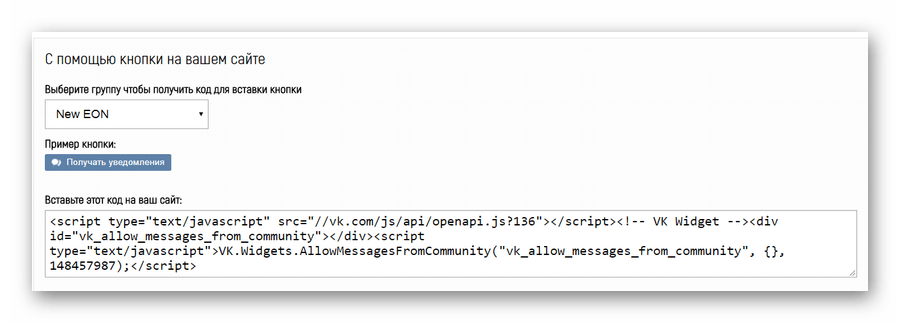
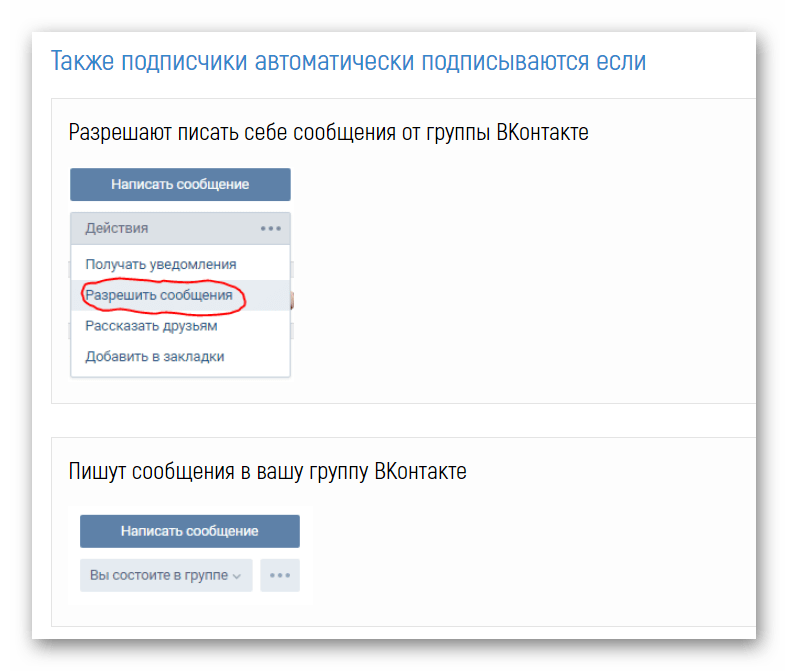

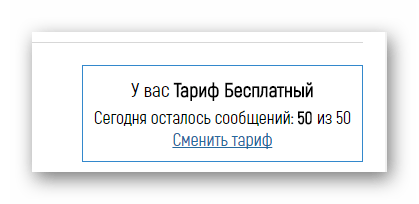
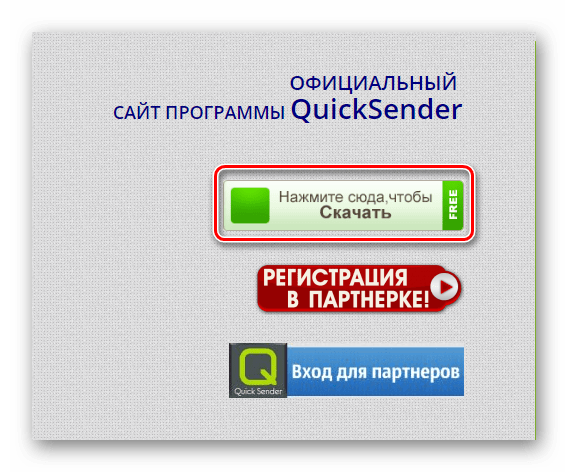
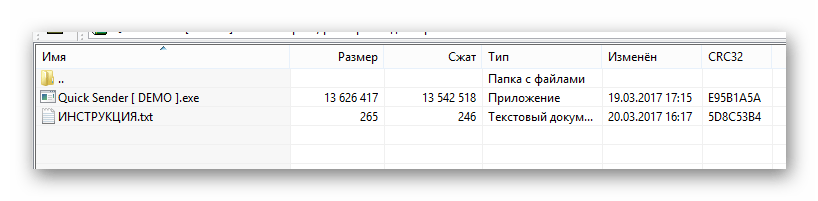
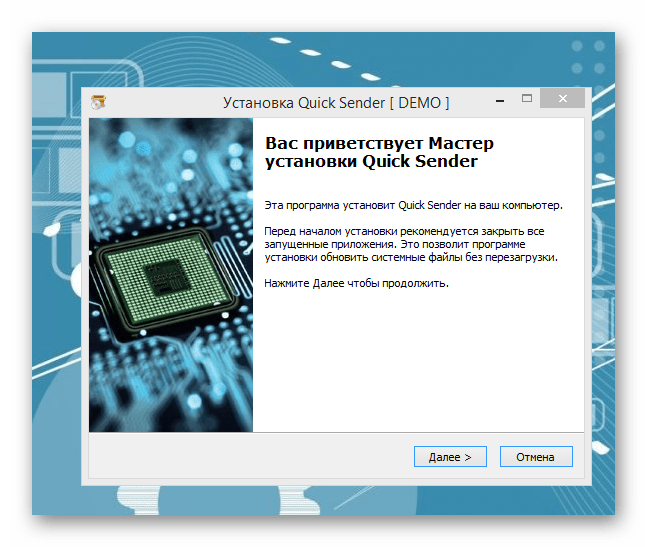
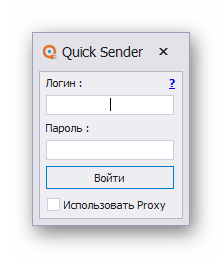

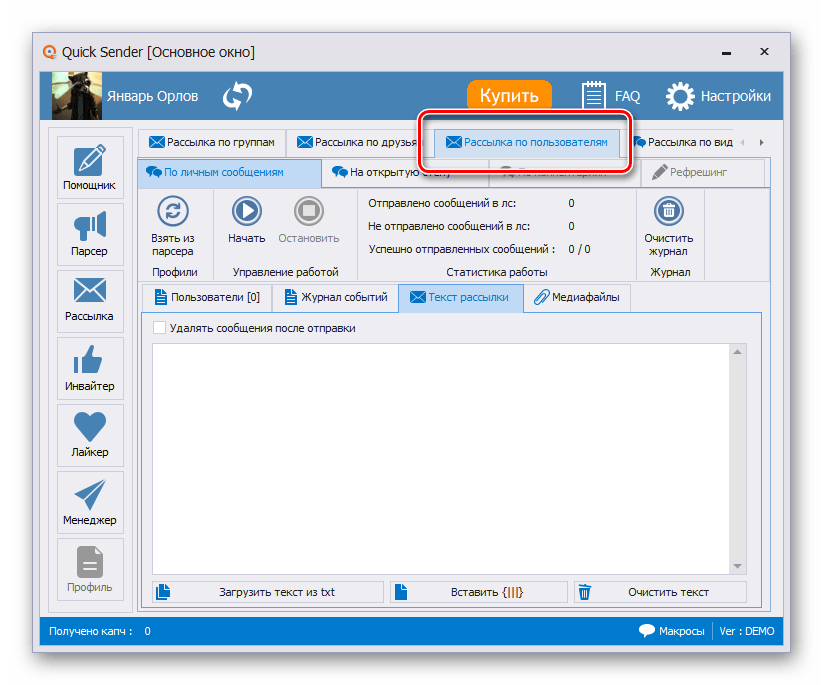
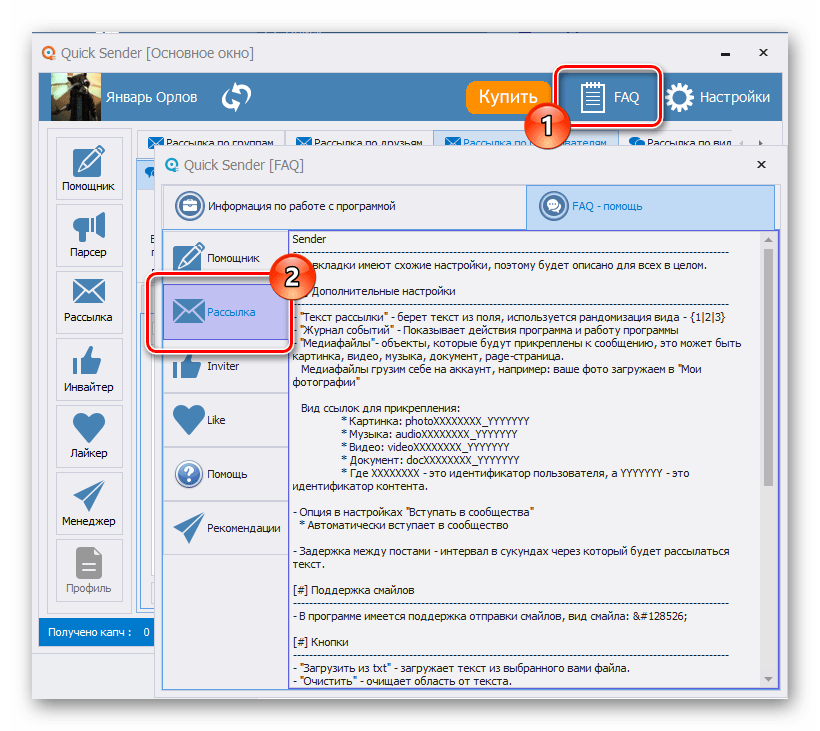
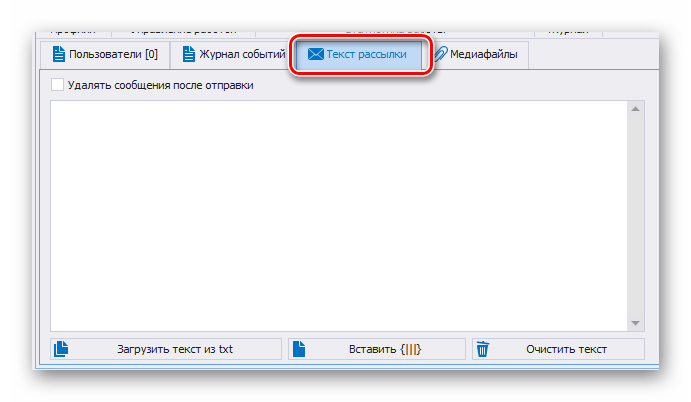
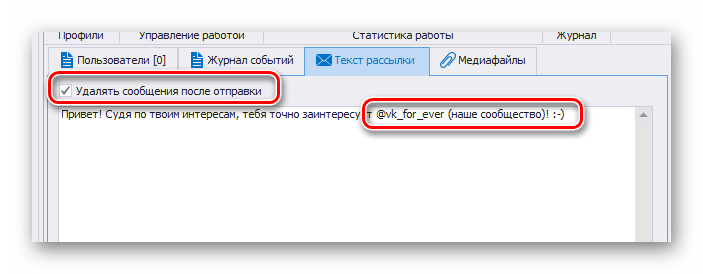
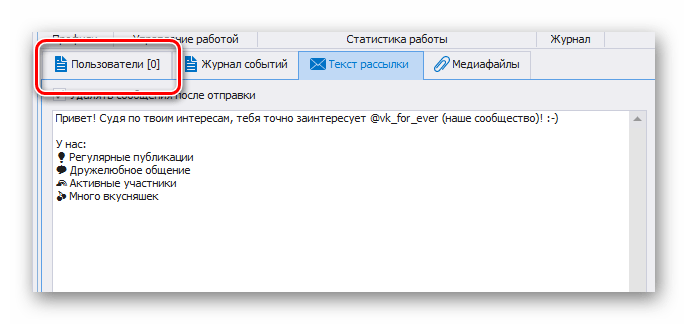
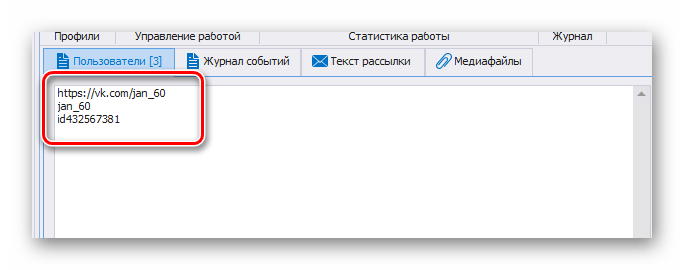
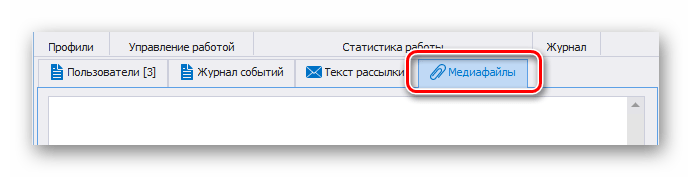
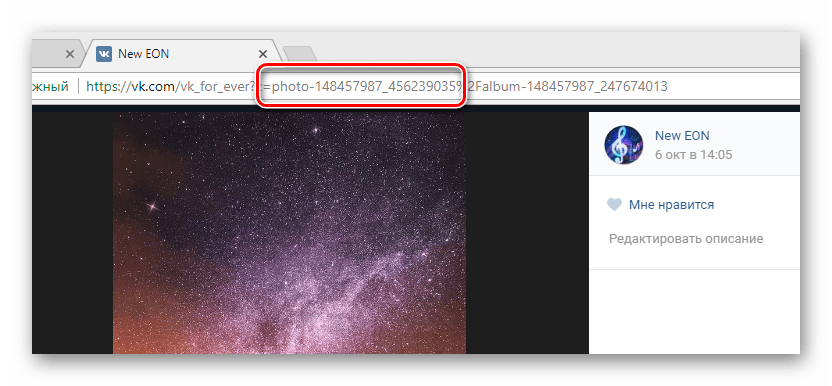
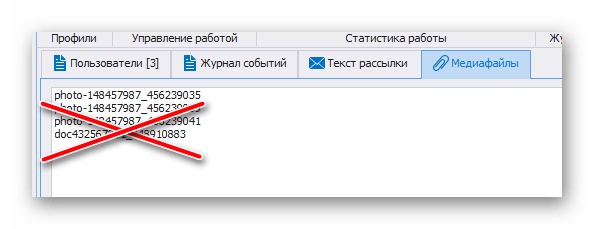
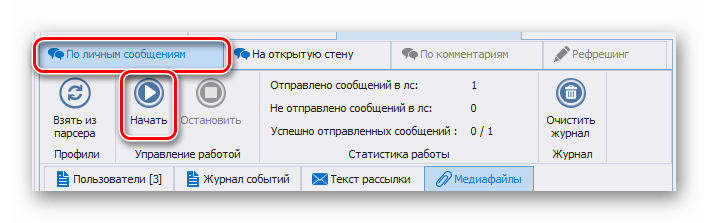
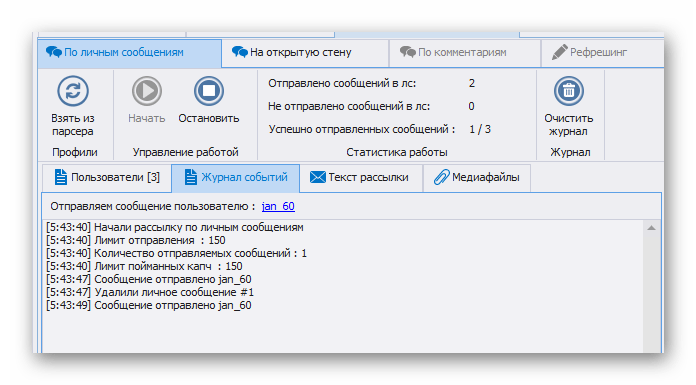
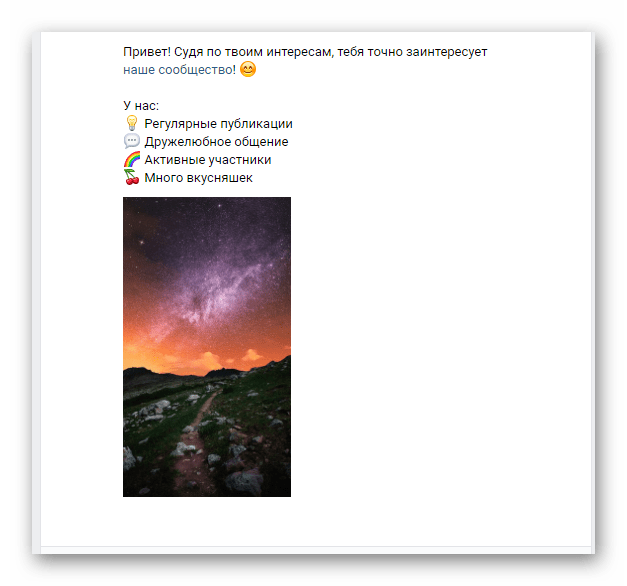
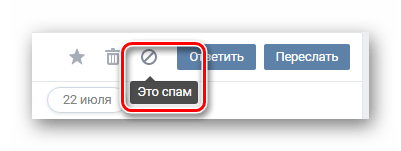









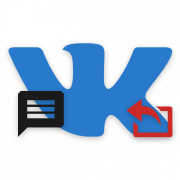
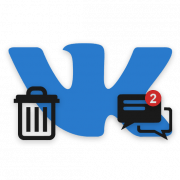

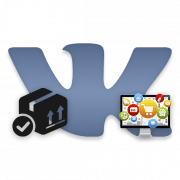
Первый способ помог.Спасибо большое.